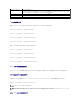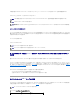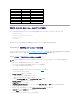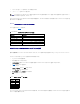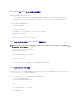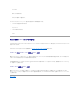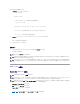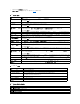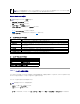Users Guide
17. Minicom ウィンドウを 80 x 25 に拡大するには、ウィンドウの隅をドラッグします。
18. <Ctrl+a>、<z>、<x> を押して Minicom を終了します。
Minicom ウィンドウに [DRAC 5\root]# などのコマンドプロンプトが表示されるのを確認します。 コマンドプロンプトが表示されたら、正常に接続したことになり、connect シリアルコマンドを使って管
理下システムコンソールに接続できます。
Minicom でのシリアルコンソールエミュレーションの設定
Minicom を設定するには、表3-10 を使用します。
表 3-10. Minicom でのシリアルコンソールエミュレーションの設定
ハイパーターミナルでのシリアルコンソールリダイレクトの設定
HyperTerminal は Microsoft Windows のシリアルポートアクセスユーティリティです。 コンソール画面のサイズを正しく設定するには、Hilgraeve の HyperTerminal Private Edition バー
ジョン 6.3 を使用します。
シリアルコンソールリダイレクト用に HyperTerminal を設定するには、次の手順に従ってください。
1. HyperTerminal プログラムを起動します。
2. 新しい接続名を入力して、OK をクリックします。
3. 使用する接続方法: の横から、DB-9 ヌルモデムケーブルを接続した管理ステーション上の COM ポート(たとえば、COM2)を選択し、OK をクリックします。
4. 表3-11 のように COM ポートを設定します。
5. OK をクリックします。
6. ファイル → プロパティ をクリックし、設定 タブをクリックします。
7. Telnet ターミナル ID: を ANSI に設定します。
8. ターミナル設定 をクリックして、画面 の列 を 26 に設定します。
9. 列 を 80 に設定して、OK をクリックします。
表 3-11. 管理ステーションの COM ポート設定
HyperTermial ウィンドウに、[DRAC 5\root]# などのコマンドプロンプトが表示されます。 コマンドプロンプトが表示されたら、接続が確立し、connect com2 シリアルコマンドを使って管理下シス
テムコンソールに接続する準備ができています。
メモ: シリアルテキストコンソールリダイレクトに Minicom を使用して、管理下システムの BIOS を設定する場合は、Minicom で色をオンにすることをお勧めします。 色をオンにするには、コ
マンドプロンプトで次のコマンドを入力します。 minicom -c on
設定の説明
必要な設定
Bps/Par/Bits
57600 8N1
ハードウェアフロー制御
必要
ソフトウェアフロー制御
不要
ターミナルエミュレーション
ANSI
モデムダイヤルとパラメーターの設定
初期化、リセット、接続 、および 切断 設定をクリアして空白にします。
ウィンドウのサイズ
80 x 25(サイズ変更するには、ウィンドウの隅をドラッグする)
設定の説明
必要な設定
ビット/秒
57600
データビット
8
パリティ
なし
ストップビット
1
フロー制御
ハードウェア